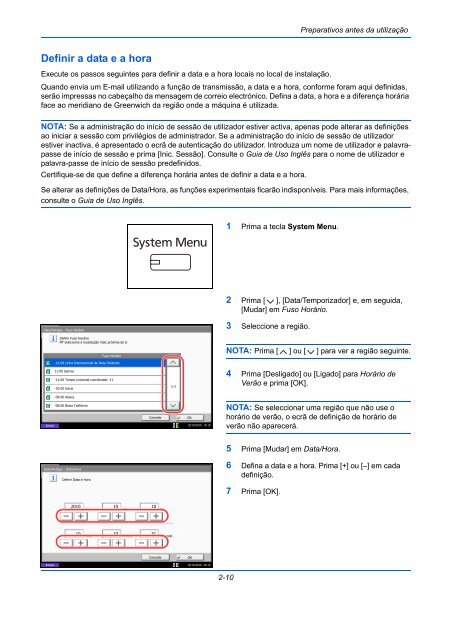InstruÃÃes Manual de - Utax
InstruÃÃes Manual de - Utax
InstruÃÃes Manual de - Utax
You also want an ePaper? Increase the reach of your titles
YUMPU automatically turns print PDFs into web optimized ePapers that Google loves.
Preparativos antes da utilização<br />
Definir a data e a hora<br />
Execute os passos seguintes para <strong>de</strong>finir a data e a hora locais no local <strong>de</strong> instalação.<br />
Quando envia um E-mail utilizando a função <strong>de</strong> transmissão, a data e a hora, conforme foram aqui <strong>de</strong>finidas,<br />
serão impressas no cabeçalho da mensagem <strong>de</strong> correio electrónico. Defina a data, a hora e a diferença horária<br />
face ao meridiano <strong>de</strong> Greenwich da região on<strong>de</strong> a máquina é utilizada.<br />
NOTA: Se a administração do início <strong>de</strong> sessão <strong>de</strong> utilizador estiver activa, apenas po<strong>de</strong> alterar as <strong>de</strong>finições<br />
ao iniciar a sessão com privilégios <strong>de</strong> administrador. Se a administração do início <strong>de</strong> sessão <strong>de</strong> utilizador<br />
estiver inactiva, é apresentado o ecrã <strong>de</strong> autenticação do utilizador. Introduza um nome <strong>de</strong> utilizador e palavrapasse<br />
<strong>de</strong> início <strong>de</strong> sessão e prima [Inic. Sessão]. Consulte o Guia <strong>de</strong> Uso Inglês para o nome <strong>de</strong> utilizador e<br />
palavra-passe <strong>de</strong> início <strong>de</strong> sessão pre<strong>de</strong>finidos.<br />
Certifique-se <strong>de</strong> que <strong>de</strong>fine a diferença horária antes <strong>de</strong> <strong>de</strong>finir a data e a hora.<br />
Se alterar as <strong>de</strong>finições <strong>de</strong> Data/Hora, as funções experimentais ficarão indisponíveis. Para mais informações,<br />
consulte o Guia <strong>de</strong> Uso Inglês.<br />
1 Prima a tecla System Menu.<br />
2 Prima [ ], [Data/Temporizador] e, em seguida,<br />
[Mudar] em Fuso Horário.<br />
Data/Relógio - Fuso Horário<br />
Definir Fuso Horário<br />
Pff seleccione a localização mais próxima <strong>de</strong> si<br />
Fuso Horário<br />
-12:00 Linha Internacional <strong>de</strong> Data Oci<strong>de</strong>nte<br />
11:00 Samoa<br />
-11:00 Tempo universal coor<strong>de</strong>nado -11<br />
-10:00 Havai<br />
1/13<br />
3 Seleccione a região.<br />
NOTA: Prima [ ] ou [ ] para ver a região seguinte.<br />
4 Prima [Desligado] ou [Ligado] para Horário <strong>de</strong><br />
Verão e prima [OK].<br />
-09:00 Alasca<br />
Estado<br />
-08:00 Baixa Califórnia<br />
Cancelar<br />
OK<br />
10/10/2010 10:10<br />
NOTA: Se seleccionar uma região que não use o<br />
horário <strong>de</strong> verão, o ecrã <strong>de</strong> <strong>de</strong>finição <strong>de</strong> horário <strong>de</strong><br />
verão não aparecerá.<br />
5 Prima [Mudar] em Data/Hora.<br />
Data/Relógio - Data/Hora<br />
Definir Data e Hora<br />
6 Defina a data e a hora. Prima [+] ou [–] em cada<br />
<strong>de</strong>finição.<br />
7 Prima [OK].<br />
2010<br />
Ano<br />
10 10<br />
Mês<br />
Dia<br />
10 10 31<br />
Hora<br />
Minuto<br />
Segundo<br />
Off<br />
Cancelar<br />
OK<br />
Estado 10/10/2010 10:10<br />
2-10